今まで、Twitterで予約ツイートをするには「TweetDeck」などのツールを使う必要がありましたが、ついに!いよいよ!Twitter公式から「予約ツイートや下書き保存ができる」機能が発表されました!
Not quite ready to send that Tweet? Now on https://t.co/fuPJa36kt0 you can save it as a draft or schedule it to send at a specific time –– all from the Tweet composer! pic.twitter.com/d89ESgVZal
— Twitter Support (@TwitterSupport) May 28, 2020
今回リリースされたのは、ブラウザから「twitter.com」にアクセスして使える機能のみで、スマートフォンアプリではまだ対応していないようです(2020年5月29日現在)。
しかし、ブラウザから出来るようになっただけでもかなり助かる!ということで、その使い方を紹介します。
ツイートの下書きを保存する
ツイートの下書きを保存するには、まず「twitter.com」に自身のアカウントでログインし、「ツイートする」ボタンをクリックします。
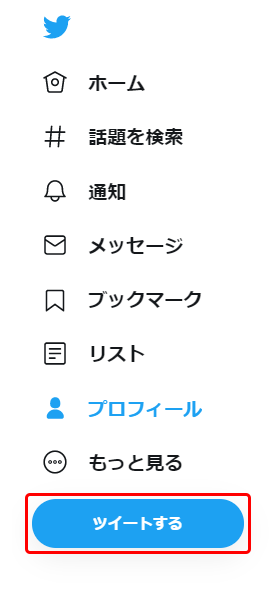
本文を入力したら、左上の「×」をクリック。
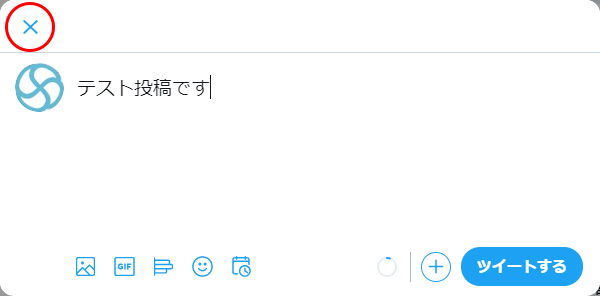
すると「ツイートを保存しますか?」とメッセージが表示されるので、「保存」をクリックします。
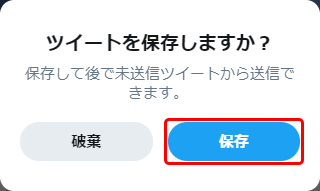
保存された下書きを編集するには投稿画面を開き、右上の「未送信ツイート」をクリック。
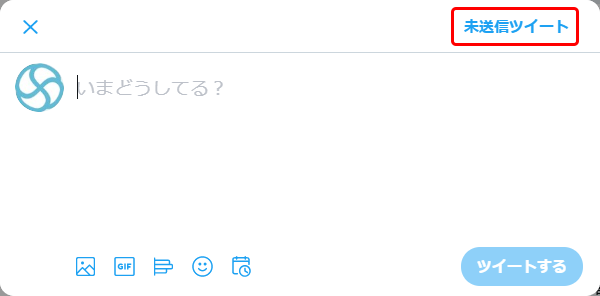
すると保存された下書きが一覧で表示されるので、編集したいものをクリックすれば再度投稿画面が開きます。
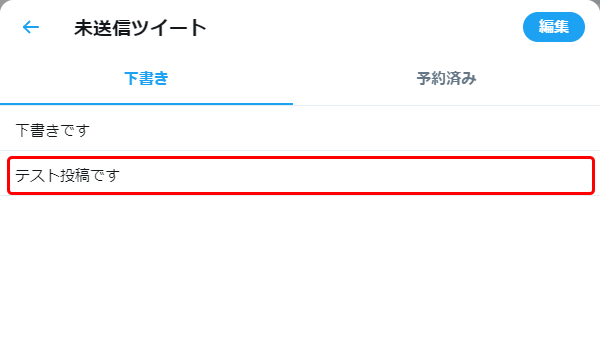
ツイートを予約投稿する
予約ツイートをするには、先程と同様「twitter.com」にログインして「ツイートする」ボタンをクリックします。
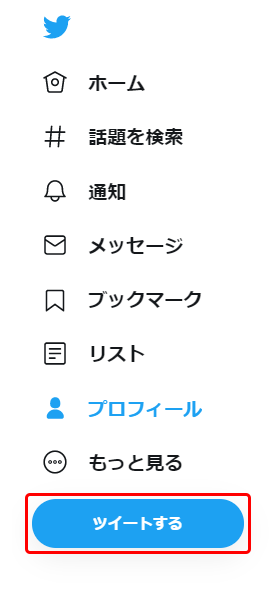
本文を入力したら、下に並んだアイコンからカレンダーと時計が描かれたアイコンをクリックします。
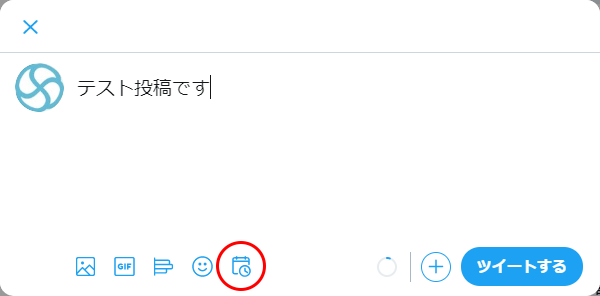
すると「予約設定」のウィンドウが開きます。
投稿したい日付と時刻を設定して「確認する」をクリックすると投稿画面に戻り、予約時刻が確認できます。
「予約設定」をクリックすれば、予約は完了です。
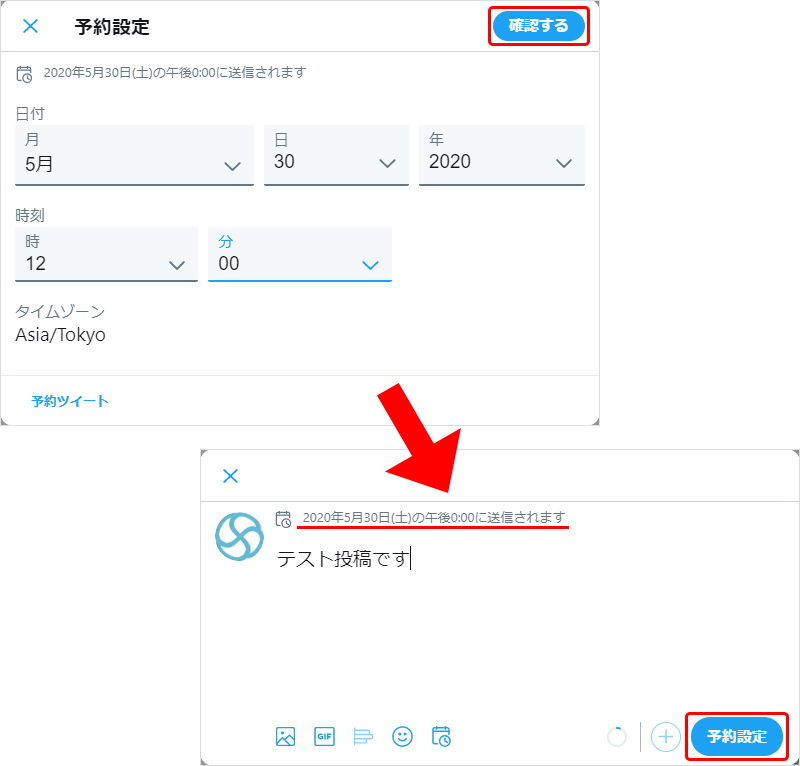
または、さきほどの予約設定画面で時刻を設定したあと、「予約ツイート」をクリックすれば編集画面に戻らず、即予約完了となります。
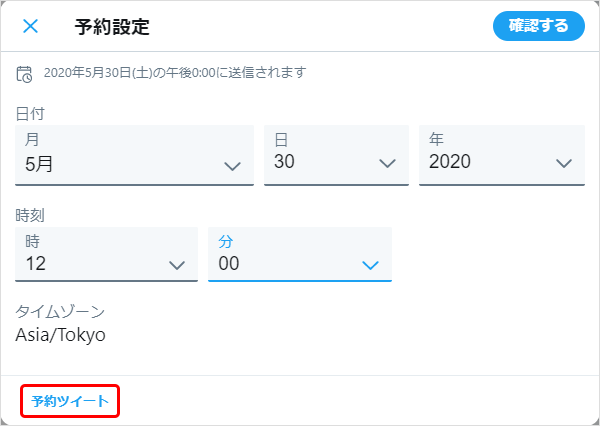
予約されたツイートは、投稿画面を開いた右上にある「未送信ツイート」をクリックし…
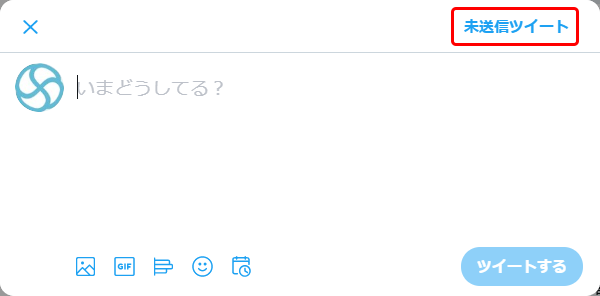
「予約済み」タブをクリックすると確認できます。
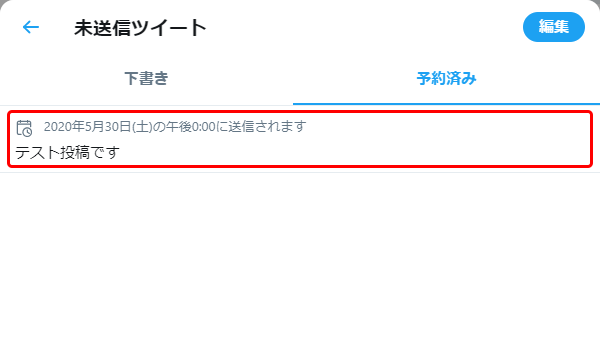
下書き・予約を破棄する
保存された下書きや予約済みの投稿を破棄するには、投稿画面の右上にある「未送信ツイート」をクリックします。
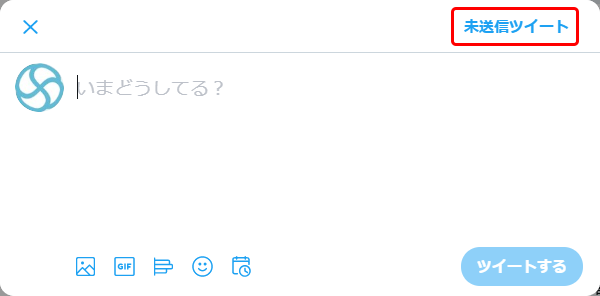
「下書き」「予約済み」のタブがあるので、破棄したいツイートのあるタブをクリックし、右上の「編集」ボタンをクリック。

そして破棄したい投稿のチェックボックスにチェックを入れ、右下の「削除」をクリックします。
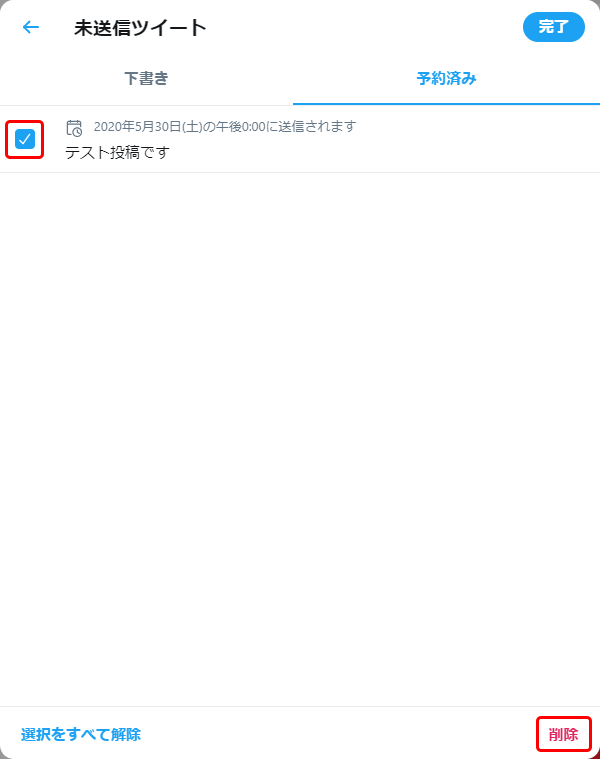
確認メッセージが表示されるので、「削除」をクリックします。
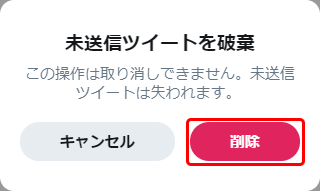
というわけで、ブラウザ版Twitterからツイートを予約投稿する方法でした。
ブログや動画投稿などでは当たり前の予約機能ですが、「いま」をつぶやくTwitterで予約投稿ができるようになったのは、結構画期的なことかもしれませんね。






